ต้องการขยายวันครบกําหนดของงานที่มอบหมายหรืออัปเดตทรัพยากรหลังจากที่คุณได้กําหนดไว้แล้วใช่หรือไม่ ใน Microsoft Teams คุณสามารถแก้ไขงานที่มอบหมายได้ แม้หลังจากที่คุณส่งงานนั้นให้กับนักเรียนแล้ว เปลี่ยนวันครบกําหนด แก้ไขคําแนะนํา หรือคะแนนที่มีอยู่ และอื่นๆ
หมายเหตุ: หลังจากที่คุณโพสต์งานที่มอบหมายให้กับนักเรียน คุณจะไม่สามารถแก้ไขกลุ่มหรือเพิ่มรูบิคไปยังงานที่มอบหมายได้อีกต่อไป
ตัวเลือกที่ 1: มุมมองรายการ
-
นําทางไปยังทีมชั้นเรียนและเลือก งานที่มอบหมาย คุณยังสามารถใช้แถบค้นหาของคุณเพื่อค้นหางานที่มอบหมายตามคําสําคัญได้
-
โฮเวอร์เหนืองานที่มอบหมายในรายการที่คุณต้องการแก้ไขเพื่อแสดงตัวเลือกเพิ่มเติม

-
เลือก ตัวเลือกเพิ่มเติม

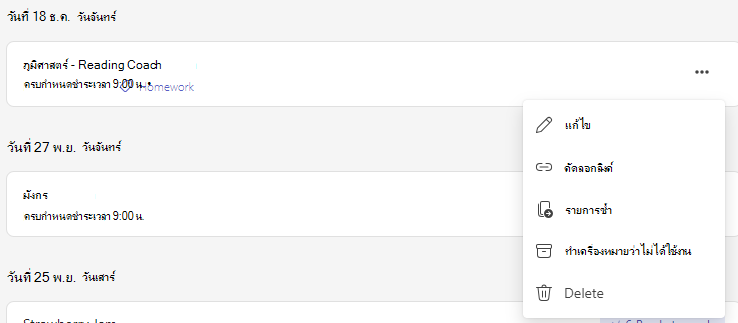
-
ทําการเปลี่ยนแปลงที่คุณต้องการ
-
เลือก อัปเดต เพื่อบันทึกการเปลี่ยนแปลงของคุณ
ตัวเลือกที่ 2: มุมมองงานที่มอบหมาย
1. นําทางไปยังทีมชั้นเรียนและเลือกงานที่มอบหมาย คุณยังสามารถใช้แถบค้นหาของคุณเพื่อค้นหางานที่มอบหมายตามคําสําคัญได้
2. เลือกงานที่มอบหมายที่คุณต้องการแก้ไข
3. เลือกตัวเลือกเพิ่มเติม 
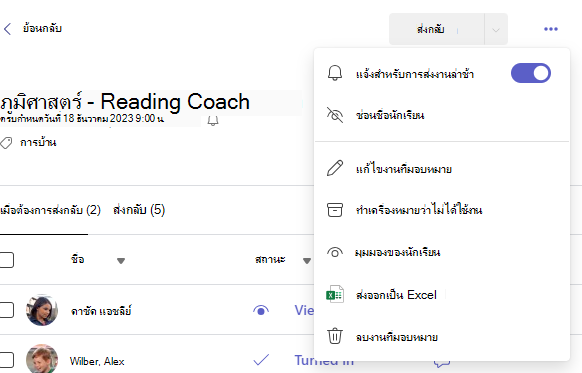
4. ทําการเปลี่ยนแปลงที่คุณต้องการ
5. เลือก อัปเดต เพื่อบันทึกการเปลี่ยนแปลงของคุณ










